Próbuję nagrać to na DVD. Stworzyłem główny obraz DVD / CD tej struktury na kilka różnych sposobów, a następnie nagrałem je, z których żaden nie wyprodukował DVD, które można oglądać w moim odtwarzaczu DVD.
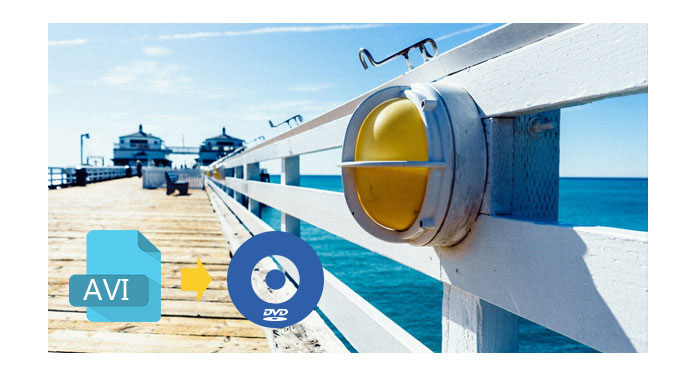
Jeśli masz pliki wideo w formacie AVI, ale chcesz je umieścić na dysku, aby móc je oglądać za pomocą odtwarzacza DVD. To nie jest takie proste, jak się wydaje. Nie możesz po prostu nagrać plików wideo AVI na płytę, ponieważ odtwarzacz DVD nie byłby w stanie ich odczytać.
Jak nagrać odtwarzalną płytę DVD z plikami AVI? Potrzebne narzędzie to oprogramowanie do nagrywania płyt AVI na DVD, takie jak Burnova - DVD Creator. To jest Konwerter AVI na DVD. Oprócz konwersji formatu AVI na kompatybilny z DVD i nagrywania plików AVI na DVD w celu odtwarzania na odtwarzaczu DVD, oferuje również szeroki wybór menu DVD i pozwala łatwo dodawać napisy lub ścieżki audio do DVD. Można go używać do tworzenia płyt DVD, folderów DVD i plików ISO DVD z niesamowitą szybkością i doskonałą jakością wideo.
Ten poradnik dostarczy ci konkretnych wskazówek, które pozwolą Ci szybko przekonwertować AVI na DVD. Zaczynajmy.
Krok 1 Najpierw uruchom Aiseesoft AVI to DVD Converter. Włóż czystą płytę DVD do napędu DVD w komputerze.

Krok 2 Załaduj pliki AVI do tego twórcy DVD, klikając „Dodaj pliki”. Możesz dodać kilka klipów wideo jednocześnie.
Note: Jeśli chcesz dodać menu DVD, kliknij zielony przycisk Edytuj menu w prawym oknie. I zobaczysz poniższe okno. Wybierz szablon menu DVD, który Ci się podoba z lewego panelu. I kliknij przycisk OK.

Zaimportowane pliki wideo AVI zostaną ustawione jako różne tytuły. Możesz także dodawać rozdziały, klikając „Preferencje> Dodaj rozdziały automatycznie co x minut (y)”. Możesz pobrać piękniejsze szablony menu DVD z naszej strony menu online.

Krok 3 Kliknij przycisk rozwijany Miejsce docelowe i wybierz pustą nazwę DVD. Kliknij przycisk „Start”, aby rozpocząć konwersję i nagrywanie AVI na DVD.

Porady:
1. Jakiego rodzaju nagrywalnych dysków DVD należy używać podczas nagrywania dysku DVD?
Zarówno nagrywarka DVD, jak i odtwarzacz DVD określą rodzaj nagrywalnego dysku DVD, którego należy użyć. Niektóre odtwarzacze DVD i napędy DVD-ROM odtwarzają tylko niektóre rodzaje dysków DVD. Niektóre nagrywarki DVD umożliwiają nagrywanie tylko na dyskach DVD + R lub DVD + RW lub na dyskach DVD-R lub DVD-RW, natomiast w przypadku innych nagrywarek DVD można nagrywać na wszystkie nagrywalne typy DVD. Upewnij się, że typ dysku, którego używasz do nagrywania, jest zgodny z rodzajem napędu w komputerze. Jeśli tylko nagrywarka DVD obsługuje nagrywanie na tego typu dyskach, możesz użyć programu Aiseesoft DVD Creator do konwersji i nagrywania filmów AVI na DVD.
2. Jak zwiększyć odsetek konwersji AVI na DVD?
Możesz zmniejszyć prędkość nagrywania w opcji „Prędkość zapisu” na dole interfejsu. Ukończenie płyty potrwa dłużej, ale proces zapisu najprawdopodobniej zakończy się pomyślnie.
Nie tylko plik AVI można nagrać na dysk DVD w celu zachowania w długim okresie czasu, ale także Ty przekonwertować MP4 na DVD w tym samouczku wideo.

